Cum să remediați problema ecranului de încărcare infinit Skyrim?

Aflați metode eficiente pentru a rezolva problema frustrantă a ecranului de încărcare infinit Skyrims, asigurând o experiență de joc mai fluidă și neîntreruptă.
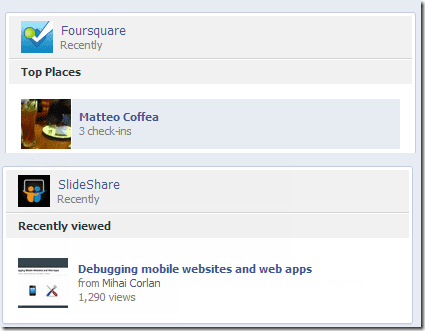
Cu câteva luni în urmă, aveam obiceiul de a distribui orice și totul pe Facebook. Fie că este muzica pe care o ascultam, mâncarea pe care o mâncam, unde mâncam etc. Cu toate acestea, în zilele noastre, nu mai fac asta. M-am gândit să-mi păstrez stilul de viață pentru mine în loc să strig despre asta sute și mii de „prietenii mei de pe Facebook”. Desigur, un pic de partajare din când în când este ceea ce înseamnă o rețea socială și înțeleg asta. Dar această postare automată din aplicațiile conectate (pe care le configurasem în contul meu) trebuia acum dezactivată.
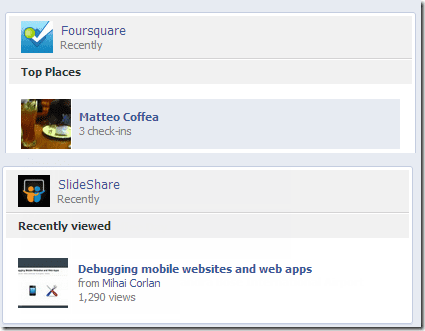
Acum, aș fi putut deschide aceste servicii unul câte unul pentru a-mi deconecta contul de Facebook, dar nu erau una sau două, ci un număr imens de aplicații cărora le-am dat permisiunea de postare automată pe Facebook de îndată ce am făcut o nouă actualizare.
După câteva cercetări, am găsit o modalitate ușoară de a deconecta aceste aplicații sau de a le restricționa accesul pe perete. Aceste lucruri sunt acolo pe Facebook, dar nu sunt servite pe un platou. În schimb, trebuie să-l găsești printr-o rețea de setări.
Eliminați sau editați accesul la aplicație pe Facebook
Pasul 1: Pentru a deconecta sau a schimba permisiunea unei aplicații Facebook, conectați-vă la contul dvs. Facebook și faceți clic pe linkul Centrul de aplicații de la sfârșitul barei laterale din stânga.
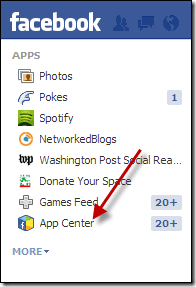
Pasul 2: Când vă aflați în Centrul de aplicații, faceți clic din nou pe Aplicațiile mele la sfârșitul barei laterale din stânga pentru a deschide toate aplicațiile la care ați dat acces prin contul dvs. Dacă folosești Facebook de mult, crede-mă, va fi o listă lungă de aplicații de care s-ar putea să le fi uitat majoritatea.
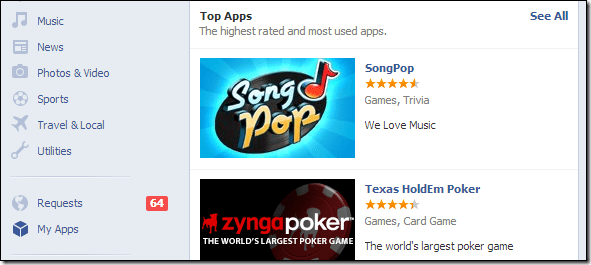
Pasul 3: Acum, pentru a elimina o aplicație la care nu doriți să oferiți acces prin contul dvs. de Facebook, apăsați pur și simplu pe butonul încrucișat mic. Butonul încrucișat va apărea numai când treceți mouse-ul pe aplicația pe care doriți să o eliminați.
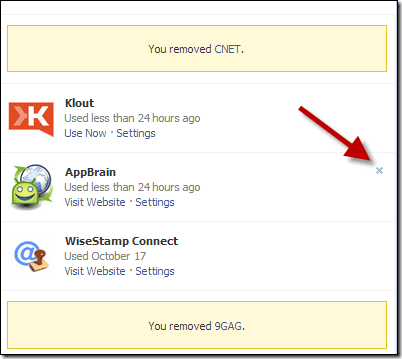
Dacă doriți să modificați setările, faceți clic pe linkul Schimbați setările de sub aplicația pentru care doriți să modificați setările. În cadrul pop-up puteți examina accesul la aplicație și puteți elimina unele, dacă doriți. De exemplu, dacă doriți să eliminați Postarea în numele dvs. , faceți clic pe butonul cruce de lângă aplicație.
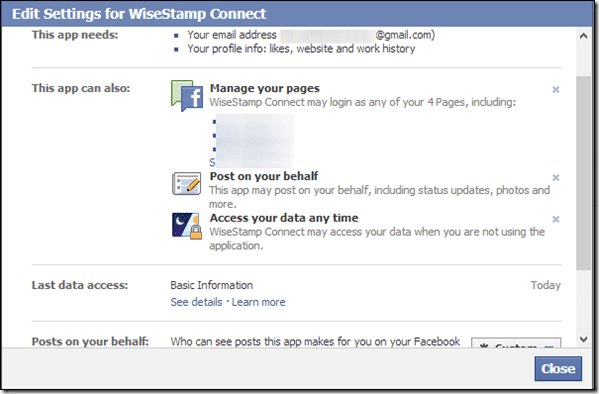
Asta e tot! Așa puteți elimina sau revizui accesul la aplicație prin contul dvs. de Facebook.
Concluzie
Credeți-mă, dacă nu ați verificat accesul aplicației App Center la contul dvs. de Facebook, trebuie să o faceți astăzi! Vei fi surprins să vezi aplicațiile care sunt conectate la contul tău de Facebook și au acces la datele tale. Ar putea dura câteva ore pentru a examina manual toate aplicațiile, dar confidențialitatea dvs. este în joc aici.
Aflați metode eficiente pentru a rezolva problema frustrantă a ecranului de încărcare infinit Skyrims, asigurând o experiență de joc mai fluidă și neîntreruptă.
Nu pot lucra brusc cu ecranul meu tactil pentru reclamație HID. Nu știu ce mi-a lovit computerul. Dacă ești tu, iată câteva remedieri.
Citiți acest ghid complet pentru a afla despre modalități utile de a înregistra seminarii web live pe computer. Am împărtășit cel mai bun software de înregistrare a webinarului și instrumente de înregistrare a ecranului superior și de captură video pentru Windows 10, 8, 7.
Ați făcut clic accidental pe butonul de încredere din fereastra pop-up care apare după conectarea iPhone-ului la un computer? Doriți să nu aveți încredere în acel computer? Apoi, parcurgeți articolul pentru a afla cum să nu aveți încredere în computerele pe care le-ați conectat anterior la iPhone.
Vrei să știi cum poți reda în flux Aquaman chiar dacă nu este disponibil în țara ta pentru streaming? Citiți mai departe și până la sfârșitul postării, vă veți putea bucura de Aquaman.
Aflați cum să salvați cu ușurință o pagină web ca PDF și să descoperiți diverse metode și instrumente pentru conversia conținutului web în fișiere PDF portabile pentru acces offline și partajare.
Adăugați note la documentele dvs. PDF - Acest ghid cuprinzător vă va ajuta să adăugați note la un document PDF cu diferite metode.
Acest blog va ajuta utilizatorii să descarce, să instaleze și să actualizeze driverul Logitech G510 pentru a se asigura că pot utiliza pe deplin funcțiile acestei tastaturi Logitech.
Explorați pașii de depanare și metodele dovedite pentru a rezolva problemele întârziate în Rainbow Six Siege, asigurând o experiență de joc mai fluidă și mai plăcută
Acest blog îi va ajuta pe jucători să schimbe regiuni în League of Legends și să joace din diferite regiuni de pe tot globul.








